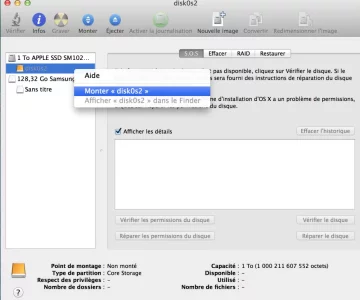Bonjour a tous,
J'ai voulu faire une clean install sur mon Macbook pro 15" Late 2013 depuis Catalina vers Big sur.
J'ai pu faire une sauvegarde timemachine.
J'ai commencé par rebooter en recovery mode pour effacer mon disque et la partition data sans toucher a mon bootcamp windows 10.
Puis je suis passé a l'installation de mac os qui m'a proposé Catalina.
Comme je voulais passer à Big Sur j'ai rebooté en Internet Recovery Mode pour acceder à cette install
Et les ennuis ont commencé car je ne vois plus mes partitions apfs mais seulement une petite partition de 3 GB voir image attachée et rapport diskutil):
Apple disk image Media 3GB : Image disque - Table de partition GUID - MacOS Base System - disk1 - Nb d'enfants = 2
contenant:
macOS Bases System 2,9 GB: Volume d'image disque - Mas OS étendu - macOS 11.0.1 - disk1s2
De ce fait impossible de choisir un disque pour installer Big sur, Catalina ou Maverick suivant les mode de recovery ou encore mon backup timemachine
Le seul OS qui continue de fonctione est windows 10 : un comble !
le resultat de la commande diskutil list:
J'ai voulu faire une clean install sur mon Macbook pro 15" Late 2013 depuis Catalina vers Big sur.
J'ai pu faire une sauvegarde timemachine.
J'ai commencé par rebooter en recovery mode pour effacer mon disque et la partition data sans toucher a mon bootcamp windows 10.
Puis je suis passé a l'installation de mac os qui m'a proposé Catalina.
Comme je voulais passer à Big Sur j'ai rebooté en Internet Recovery Mode pour acceder à cette install
Et les ennuis ont commencé car je ne vois plus mes partitions apfs mais seulement une petite partition de 3 GB voir image attachée et rapport diskutil):
Apple disk image Media 3GB : Image disque - Table de partition GUID - MacOS Base System - disk1 - Nb d'enfants = 2
contenant:
macOS Bases System 2,9 GB: Volume d'image disque - Mas OS étendu - macOS 11.0.1 - disk1s2
De ce fait impossible de choisir un disque pour installer Big sur, Catalina ou Maverick suivant les mode de recovery ou encore mon backup timemachine
Le seul OS qui continue de fonctione est windows 10 : un comble !
le resultat de la commande diskutil list:
Bloc de code:
/dev/disk1 (disk image):
#: TYPE NAME SIZE IDENTIFIER
0: GUID_partition_scheme +3.2 GB disk1
1: EFI EFI 209.7 MB disk1s1
2: Apple_HFS macOS Base System 2.9 GB disk1s2
/dev/disk2 (disk image):
#: TYPE NAME SIZE IDENTIFIER
0: untitled +10.5 MB disk2
/dev/disk3 (disk image):
#: TYPE NAME SIZE IDENTIFIER
0: untitled +10.5 MB disk3
/dev/disk4 (disk image):
#: TYPE NAME SIZE IDENTIFIER
0: untitled +524.3 KB disk4
/dev/disk5 (disk image):
#: TYPE NAME SIZE IDENTIFIER
0: untitled +524.3 KB disk5
/dev/disk6 (disk image):
#: TYPE NAME SIZE IDENTIFIER
0: untitled +524.3 KB disk6
/dev/disk7 (disk image):
#: TYPE NAME SIZE IDENTIFIER
0: untitled +524.3 KB disk7
/dev/disk8 (disk image):
#: TYPE NAME SIZE IDENTIFIER
0: untitled +10.5 MB disk8
/dev/disk9 (disk image):
#: TYPE NAME SIZE IDENTIFIER
0: untitled +2.1 MB disk9
/dev/disk10 (disk image):
#: TYPE NAME SIZE IDENTIFIER
0: untitled +4.2 MB disk10
/dev/disk11 (disk image):
#: TYPE NAME SIZE IDENTIFIER
0: untitled +1.0 MB disk11
/dev/disk12 (disk image):
#: TYPE NAME SIZE IDENTIFIER
0: untitled +2.1 MB disk12
/dev/disk13 (disk image):
#: TYPE NAME SIZE IDENTIFIER
0: untitled +524.3 KB disk13
/dev/disk14 (disk image):
#: TYPE NAME SIZE IDENTIFIER
0: untitled +2.1 MB disk14
/dev/disk15 (disk image):
#: TYPE NAME SIZE IDENTIFIER
0: untitled +524.3 KB disk15
/dev/disk16 (disk image):
#: TYPE NAME SIZE IDENTIFIER
0: untitled +1.0 MB disk16
/dev/disk17 (disk image):
#: TYPE NAME SIZE IDENTIFIER
0: untitled +524.3 KB disk17
/dev/disk18 (disk image):
#: TYPE NAME SIZE IDENTIFIER
0: untitled +524.3 KB disk18
/dev/disk19 (disk image):
#: TYPE NAME SIZE IDENTIFIER
0: untitled +2.1 MB disk19
/dev/disk20 (disk image):
#: TYPE NAME SIZE IDENTIFIER
0: untitled +2.1 MB disk20Fichiers joints
Dernière édition: